WhatsApp ist eine der beliebtesten Messaging- und Videoanruf-Apps weltweit mit über 300 Millionen aktiven Benutzern. Benutzer lieben die App wegen ihrer Benutzerfreundlichkeit und der Vielzahl an Funktionen.

Unterschied zwischen Hinzufügen und Einladen von Freunden
Das Hinzufügen von Freunden zu Ihrem WhatsApp-Konto unterscheidet sich vom Einladen von Freunden. Um Freunde hinzuzufügen, müssen sie bereits WhatsApp verwenden. Wenn Sie Freunde einladen, senden Sie ihnen eine Nachricht, um sie zur Installation von WhatsApp zu ermutigen.
Wo sind Ihre WhatsApp-Kontakte?
Nachdem Sie WhatsApp aus dem Play Store oder App Store heruntergeladen haben, können Sie Ihre Kontakte sehen, indem Sie sicherstellen, dass Ihre Freunde ebenfalls die App verwenden.
Schritte, um Ihre Freunde in der WhatsApp-Kontaktliste zu sehen:
- Speichern Sie die Telefonnummer Ihres Freundes in Ihrem Adressbuch.
- Erlauben Sie WhatsApp den Zugriff auf Ihre Kontakte.
- Öffnen Sie WhatsApp und wählen Sie die „Chats“-Registerkarte.
- Tippen Sie auf das Symbol „Neuer Chat“ in der unteren rechten Ecke.
- Sie sehen alle Kontakte, die WhatsApp verwenden.
Denken Sie daran, dass Sie nur Freunde erreichen können, die WhatsApp aktiv nutzen.
Freunde zu WhatsApp einladen
So laden Sie Freunde auf Android ein:
- Gehen Sie zum WhatsApp-Chat-Bildschirm und starten Sie einen neuen Chat.
- Scrollen Sie nach unten und tippen Sie auf „Freunde einladen“.
- Wählen Sie die Versandmethode, z.B. SMS, E-Mail usw.
- Erstellen Sie Ihre Nachricht und senden Sie sie.
So laden Sie Freunde auf iPhone/iOS ein:
- Öffnen Sie WhatsApp und gehen Sie zu Ihrem Chat-Bildschirm.
- Tippen Sie oben rechts auf das Chat-Symbol.
- Wählen Sie „Freunde zu WhatsApp einladen“.
- Wählen Sie die Methode, um Ihren Freund einzuladen, z.B. E-Mail oder Nachricht.
- Wählen Sie den Freund aus Ihrer Kontaktliste und klicken Sie auf „1 Einladung senden“.
Wie füge ich WhatsApp-Kontakte hinzu?
Nachdem Sie Ihre Freunde gefunden haben, fügen Sie sie zu Ihrer Chat-Liste hinzu:
- Starten Sie WhatsApp und wählen Sie „Neuer Chat“.
- Wählen Sie den Freund aus, um eine Unterhaltung zu beginnen.
- Senden Sie eine Nachricht und warten Sie auf die Antwort.
Internationale Telefonnummern hinzufügen
Um mit Freunden im Ausland in Kontakt zu treten, fügen Sie ihr Kontaktprofil in der richtigen Form hinzu:
- Gehen Sie zu Ihrem Kontaktverzeichnis und wählen Sie „Neuen Kontakt hinzufügen“.
- Fügen Sie das Pluszeichen (+) und den richtigen Ländercode hinzu.

Probleme beim Finden von Freunden
Wenn Sie den Kontakt Ihres Freundes nicht sehen können, kann das mehrere Ursachen haben:
- Die Datenschutzeinstellungen des Freundes sind auf „Niemand“ eingestellt.
- Sie haben möglicherweise Ihre Nummer blockiert.
- Es gibt ein Verbindungsproblem.
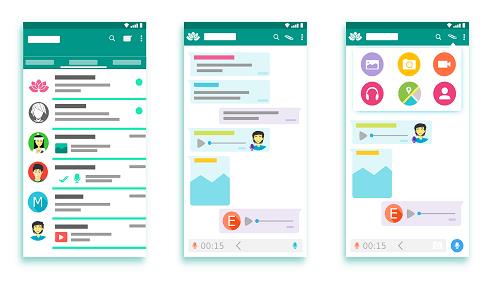
Fazit
Das Finden und Hinzufügen von Freunden auf WhatsApp ist schnell und unkompliziert. Probleme wie das Hinzufügen internationaler Nummern können leicht gelöst werden. Halten Sie die Telefonnummern stets aktuell und nutzen Sie die neuesten WhatsApp-Updates für ein reibungsloses Erlebnis.
Hatten Sie Probleme beim Finden Ihrer Freunde auf WhatsApp? Lassen Sie es uns im Kommentarbereich wissen!



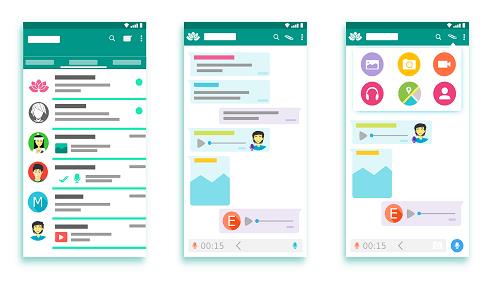





















Caro -
Ich fand es immer schon schwierig, alte Freunde zu finden. Jetzt habe ich einen praktischen Weg entdeckt
Elaine -
Danke für die hilfreichen Tipps! Wer hätte gedacht, dass die Suche so einfach ist?
Jasmin -
Ich finde die Privatsphäre-Einstellungen wichtig. Man sollte darauf achten, mit wem man Kontakt hat.
Klaus -
Die Konkurrenz zu anderen Apps wird immer größer. WhatsApp überzeugt mich immer wieder
Paul -
Ich finde WhatsApp viel besser als Facebook für die Kommunikation mit Freunden.
Max -
Ich wusste nicht, dass es so einfach ist. Genial! Jetzt kann ich mit all meinen alten Freunden wieder in Kontakt treten.
Tim123 -
Dieses Tool ist Gold wert! Ich habe jetzt sogar wieder Kontakt zu Freunden aus dem Kindergarten
Stefan -
Man kann nie genug Freunde haben! WhatsApp ist einfach perfekt, um in Kontakt zu bleiben
Franz -
Ich bin neugierig, gibt es eine Möglichkeit, WhatsApp ohne Handy zu verwenden? Ich bin oft am Laptop
Mariechen -
Vielen Dank für die nützlichen Infos! Ich werde sie gleich ausprobieren
Tommy -
Wirklich interessanter Artikel! Wie findet man Freunde aus der Schule? Gibt es dafür einen speziellen Trick
Félix -
Ich habe meinen besten Freund aus der Schulzeit gefunden, einfach über die Suchfunktion. Unglaublich
Benny -
Hätte ich das vorher gewusst! Habe gerade einen alten Freund gefunden, von dem ich dachte, er hätte mich vergessen
Juli -
Ich finde es eine gute Idee, alte Verbindungen zu reaktivieren. WhatsApp macht das möglich
Alex -
Ich hatte schon lange keinen Kontakt mehr zu alten Freunden. Jetzt ist es endlich wieder möglich
Maximilian -
Wahnsinn, wie viele Möglichkeiten es gibt. Jetzt bin ich motiviert, mehr zu suchen!
Julia -
Das habe ich schon immer gesucht! Endlich kann ich meine Freunde ganz leicht finden.
Leonard -
Ich liebe die Art, wie man die Kontakte schnell filtern kann. Das macht es sehr effizient!
Amina -
Wow, ich habe nicht gewusst, dass man die Kontakte über die QR-Codes scannen kann! Das ist wirklich cool!
Marie -
Ein tolles Tool! Ich kann meinen ganzen Freundeskreis jetzt bequem mobil erreichen.
Sven -
Ich hätte nie gedacht, dass das so einfach ist! Ich freue mich schon auf die Gespräche
Leon -
Ich hab eine Idee! Könnten wir eine WhatsApp-Gruppe für die Leser dieses Artikels erstellen
Hanna IT -
Ich habe schon viele neue Kontakte gefunden. Die Schritt-für-Schritt-Anleitung ist sehr hilfreich
Matt -
Ich bin begeistert von der App. Gibt es irgendwelche versteckten Funktionen, die ich noch lernen sollte
David -
Das Finden von Freunden auf WhatsApp war noch nie so einfach. Danke für die klaren Anweisungen
Oliver -
Ich kann die Tipps nur empfehlen! Hab gerade eine alte Schulfreundin gefunden, damit verbindet man sich sofort wieder
Sophie123 -
Die Gruppenfunktion ist mein Favorit! So leicht kann man mit vielen Leuten gleichzeitig chatten
Hugo -
Ich finde es cool, dass man auch Gruppen erstellen kann. Das hat mein Leben so viel einfacher gemacht
Emma aus Berlin -
Ich fand die Schritte im Artikel super klar und einfach. Gut gelungen
Anna -
Super hilfreiche Tipps! Ich habe endlich alle meine Freunde auf WhatsApp gefunden. Danke
Felicia -
Ich kann es kaum glauben, dass es so viele Möglichkeiten gibt, Freunde zu finden. Ich werde es sofort ausprobieren!
Milena -
Danke für die Anleitung! Ich habe es gleich ausprobiert und einige alte Kontakte gefunden
Lisa -
Kann mir jemand helfen? Ich finde eine bestimmte Nummer auf WhatsApp nicht! Hat jemand Tipps
Flora -
Ich habe eine Gruppe für meine Uni-Freunde erstellt. Das wird großartig
Lisa Miau -
Ich liebe WhatsApp! Es macht das Kommunizieren so viel besser. Ich kann meine Familie und Freunde leicht erreichen.
Tom -
Es ist echt einfach, seinen Freundeskreis zu erweitern. Man muss nur aktiv bleiben!
Tina aus Hamburg -
In der heutigen Zeit ist es wichtig, mit Freunden in Kontakt zu bleiben. Danke für die Tipps
Linh kitty -
Habe schon zwei alte Freunde gefunden! Es fühlt sich großartig an, wieder in Kontakt zu sein